YouTubeからダウンロードした音楽をスマホで再生するには?
パソコンにダウンロードしたYouTubeの音楽をスマホで再生するには、スマホとパソコンを接続してデータを転送します。
iPhoneの場合はiTunes経由で転送可能。Androidの場合は接続後、パソコン側の「エクスプローラー」にスマホが表示されます。「内部共有ストレージ」をクリックし、任意のフォルダにファイルを転送します。
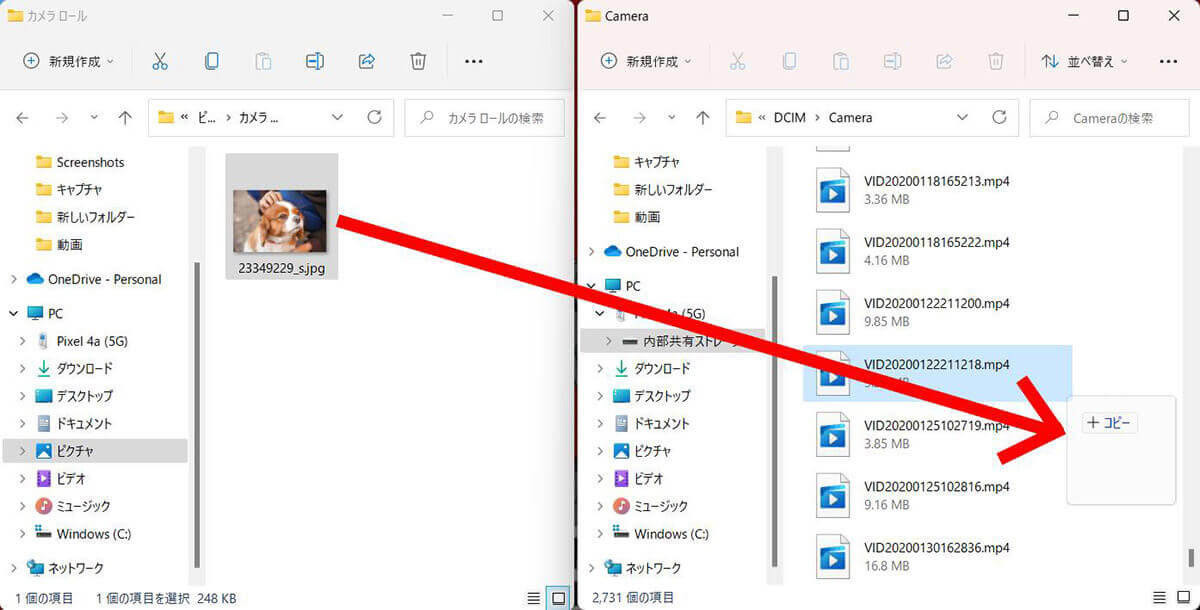
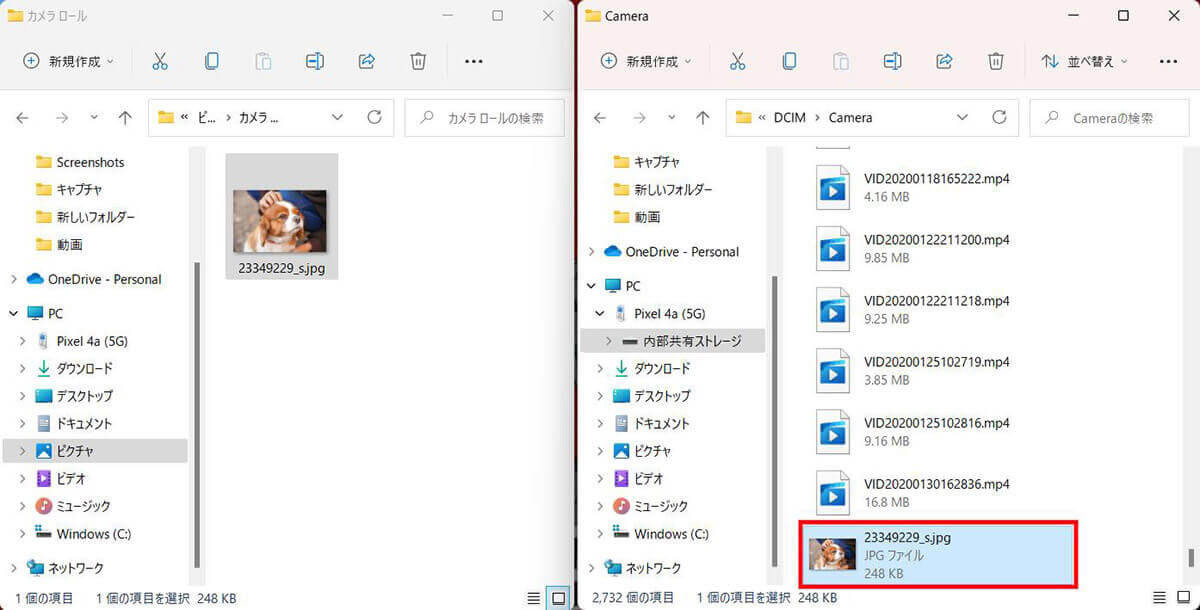
Androidスマホでの詳しいデータ移行方法は、以下記事にまとめています。
YouTubeの音楽をダウンロードする方法についてよくある質問
YouTubeの音楽ダウンロードに関するよくある疑問と答えをご紹介します。
「Dirpy」以外のおすすめのダウンロードサイトは?
「Dirpy」以外のおすすめのダウンロードサイトは?
Dirpy以外にYouTube動画をMP3変換できるサイトとしては、FLVTOとOfflibertyがおすすめです。
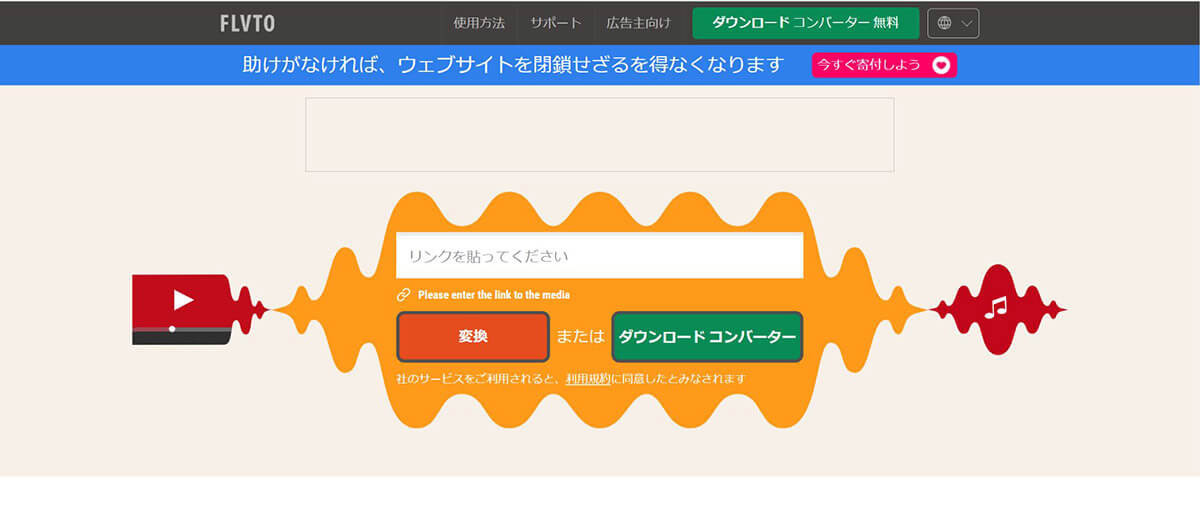
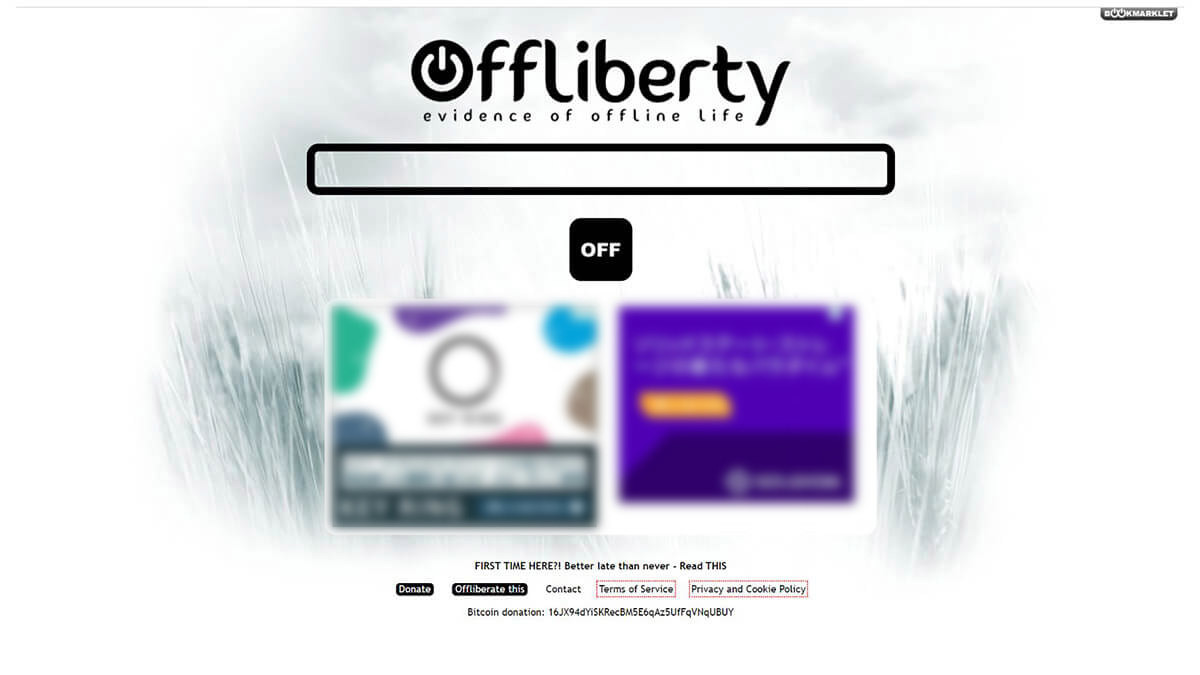
さまざまな無料サイトがありますが、音質指定ができるものは少ないのが現状です。高音質対応のサイトがよい場合は、Dirpyを使いましょう。
ダウンロード時の音質の指定はどのようにすべき?
YouTubeの音楽をMP3でダウンロードする際に押さえておきたいのが、音質の設定です。以下のとおり、ビットレートが高いほど音質はよくなります。
●320kbps:最高レベル(CD音源に近い音質)
●256kbps:非常に高音質
●192kbps:高音質
●128kbps:普通(標準的なビットレート)
●64kbps:低音質
320kbpsが最高レベルとなっていますが、192kbps以上であれば多くの曲は十二分に楽しめるでしょう。一方で音域が広いジャズやクラシックといった分野の場合、256kbps~320kbpsで良いヘッドフォンで聞いた方が楽しめるかもしれません。
またデータ容量とのバランスを重視する場合は128kbps程度でもよいでしょう。
ダウンロードした曲を着信音に設定することは可能?
YouTubeからダウンロードした曲は、スマホの着信音に設定できます。
iPhoneの場合、「着信音メーカー」と[GarageBand」の2つのアプリを使います。
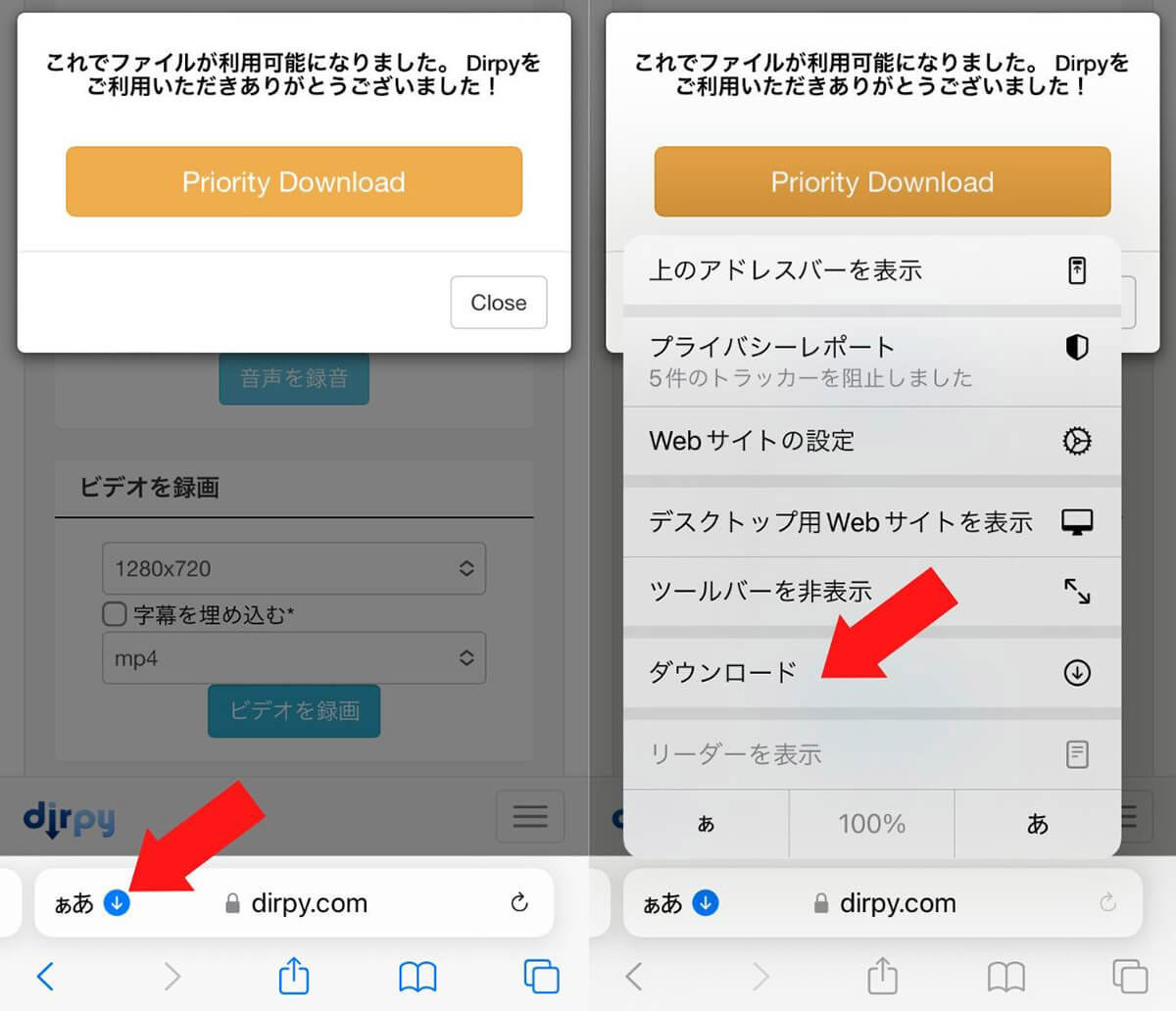
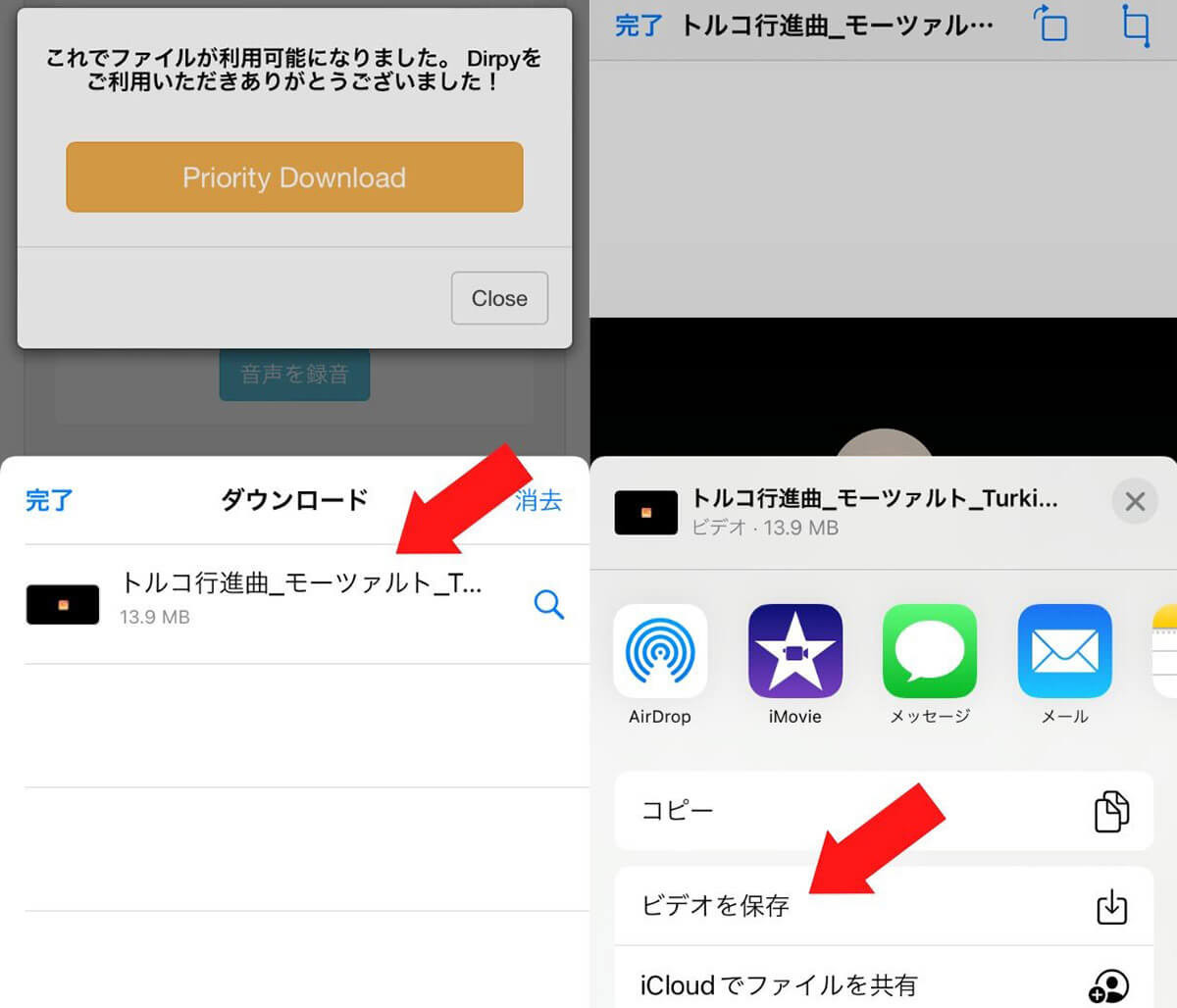
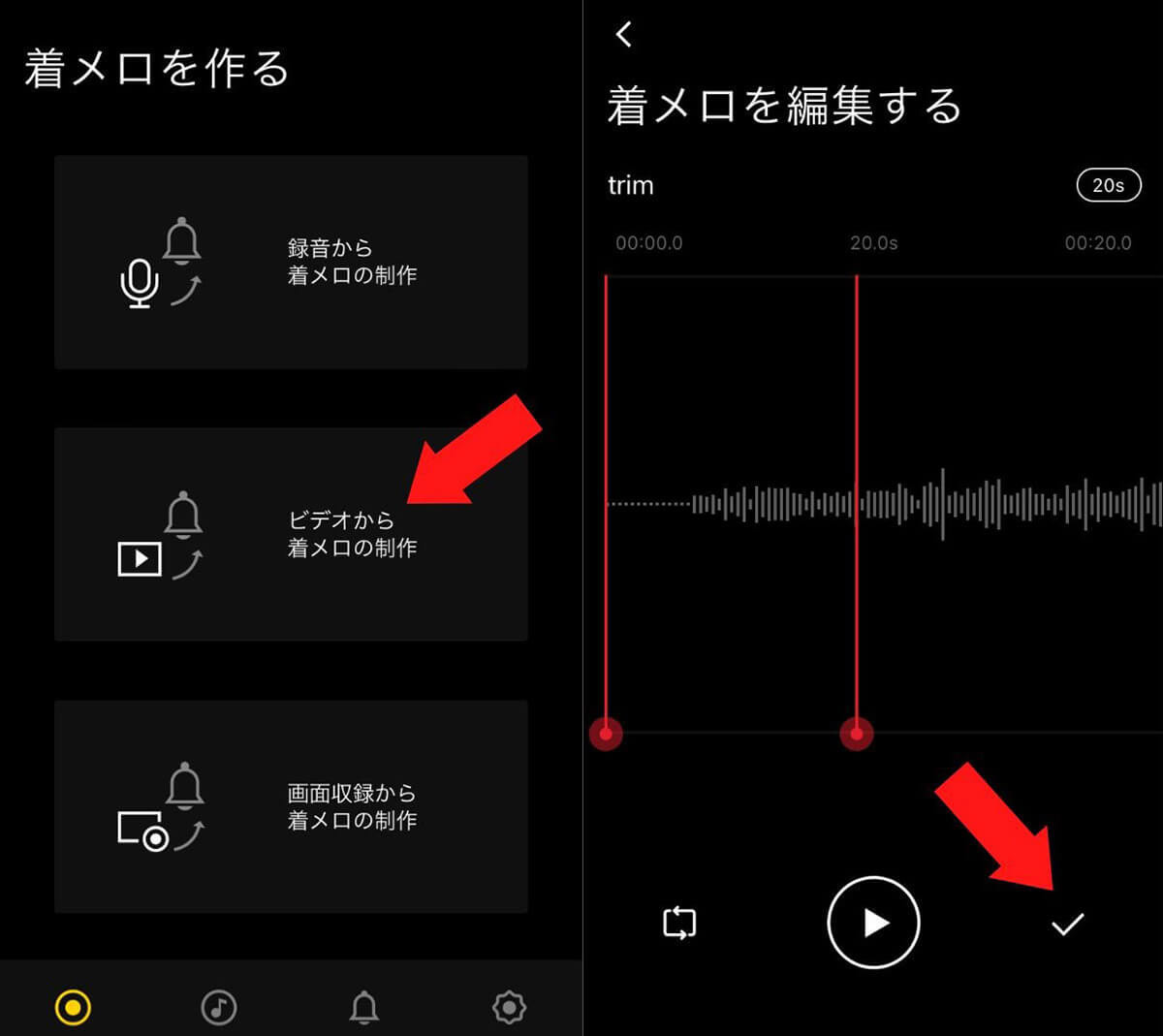
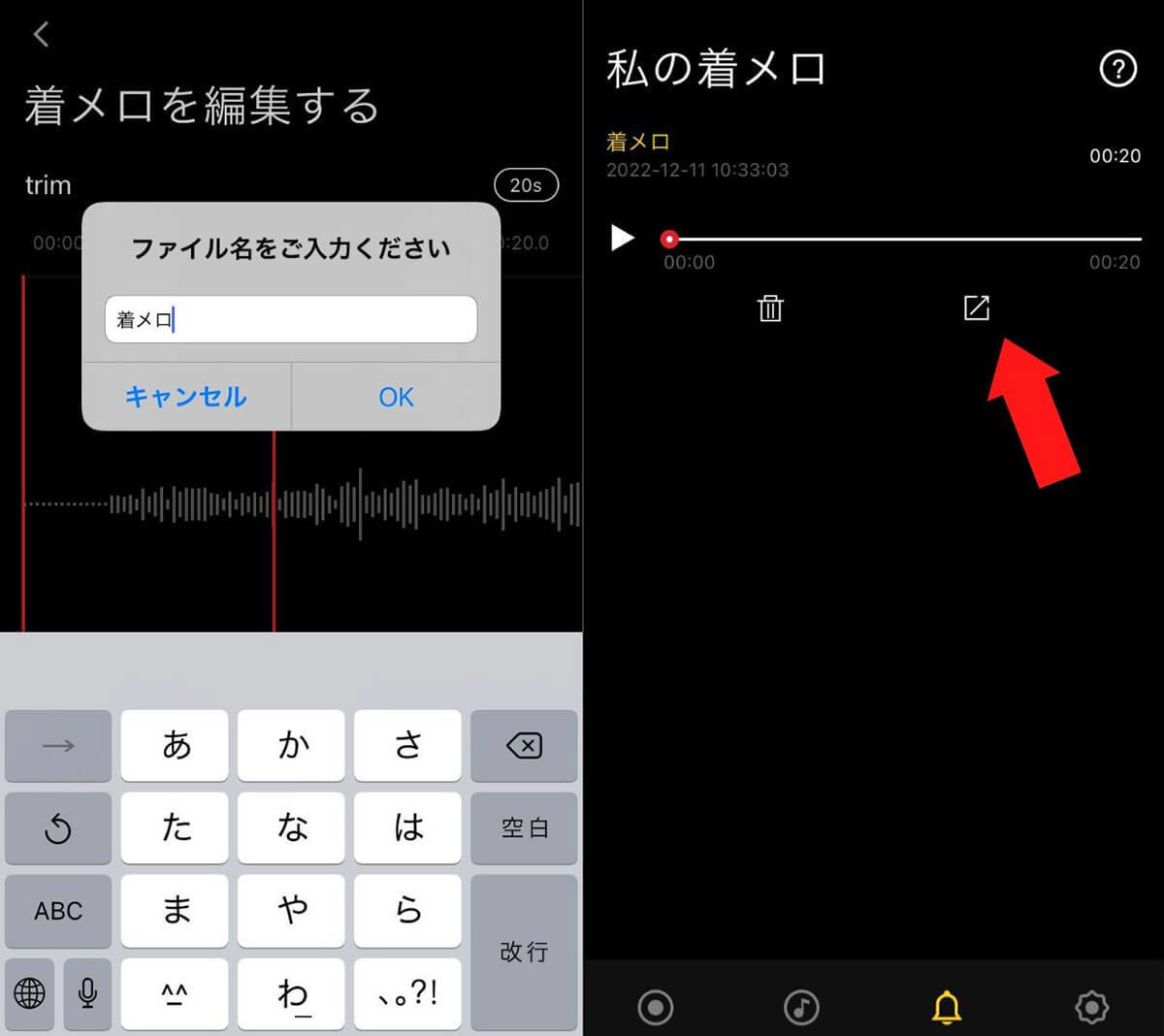
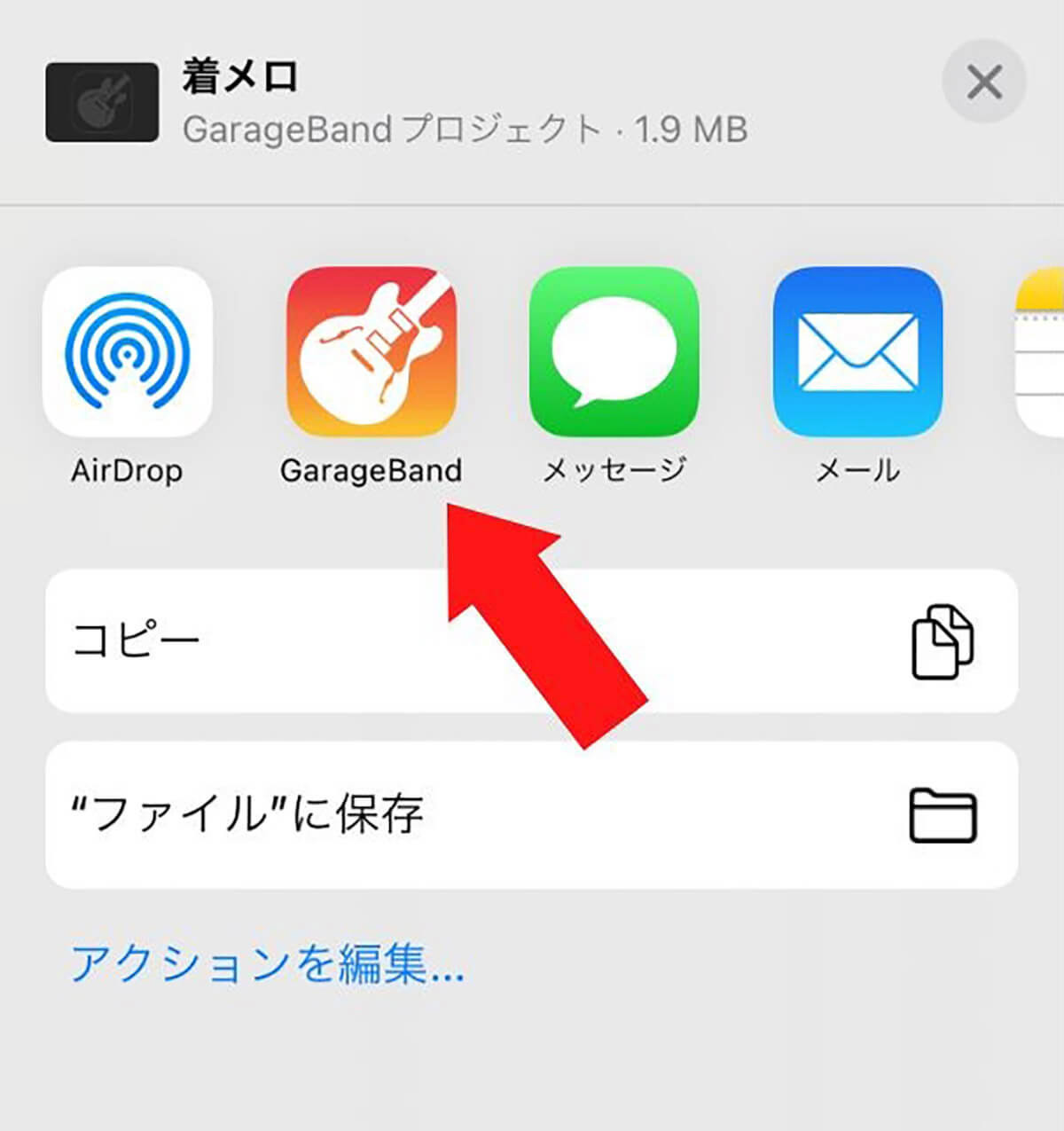
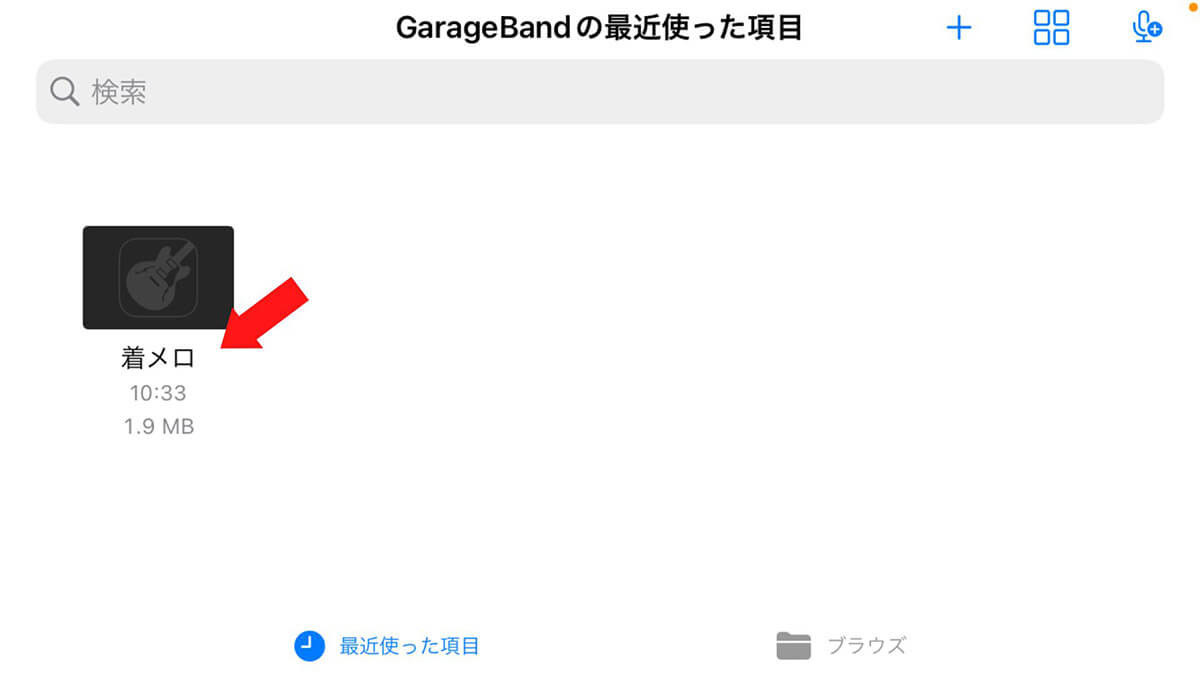
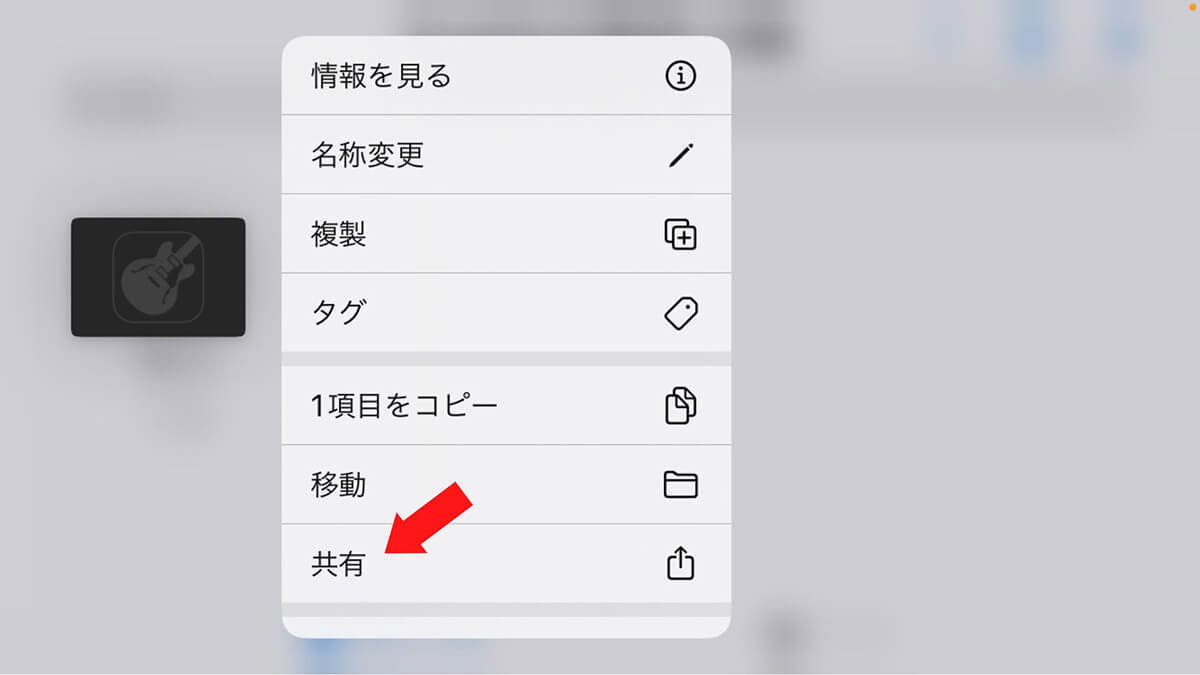
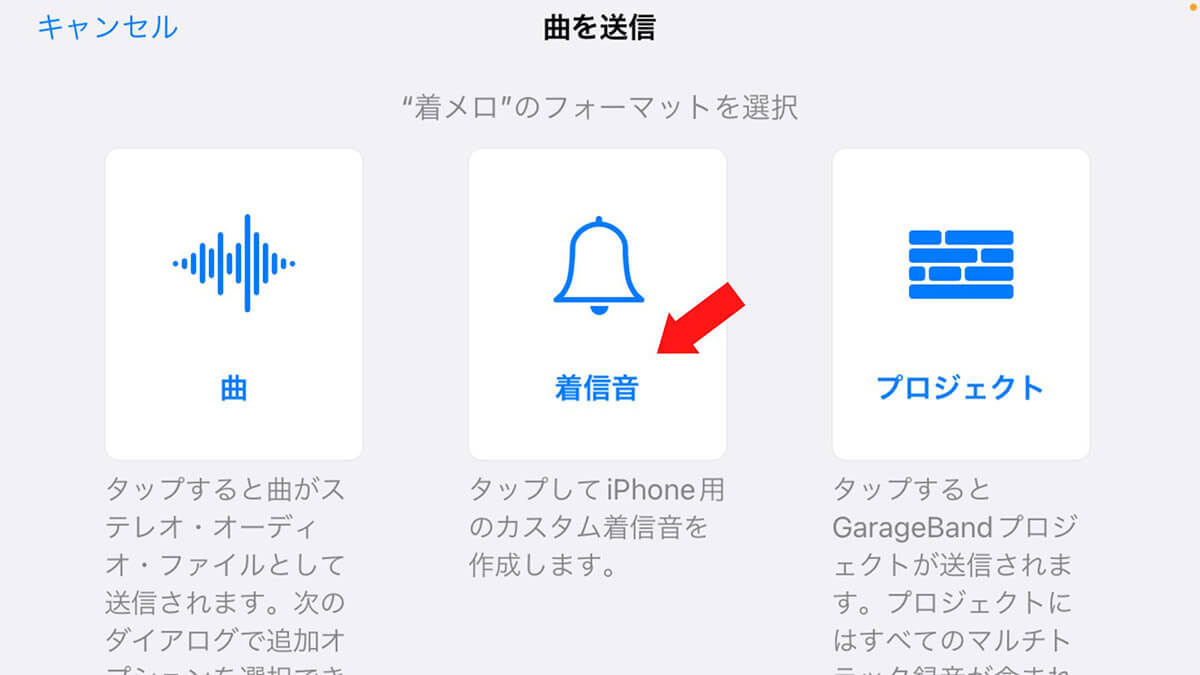
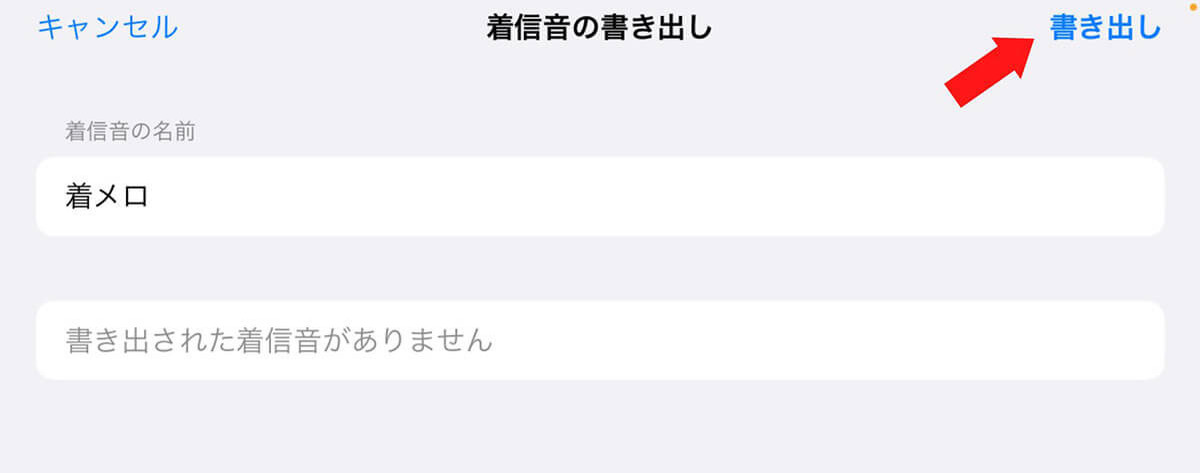
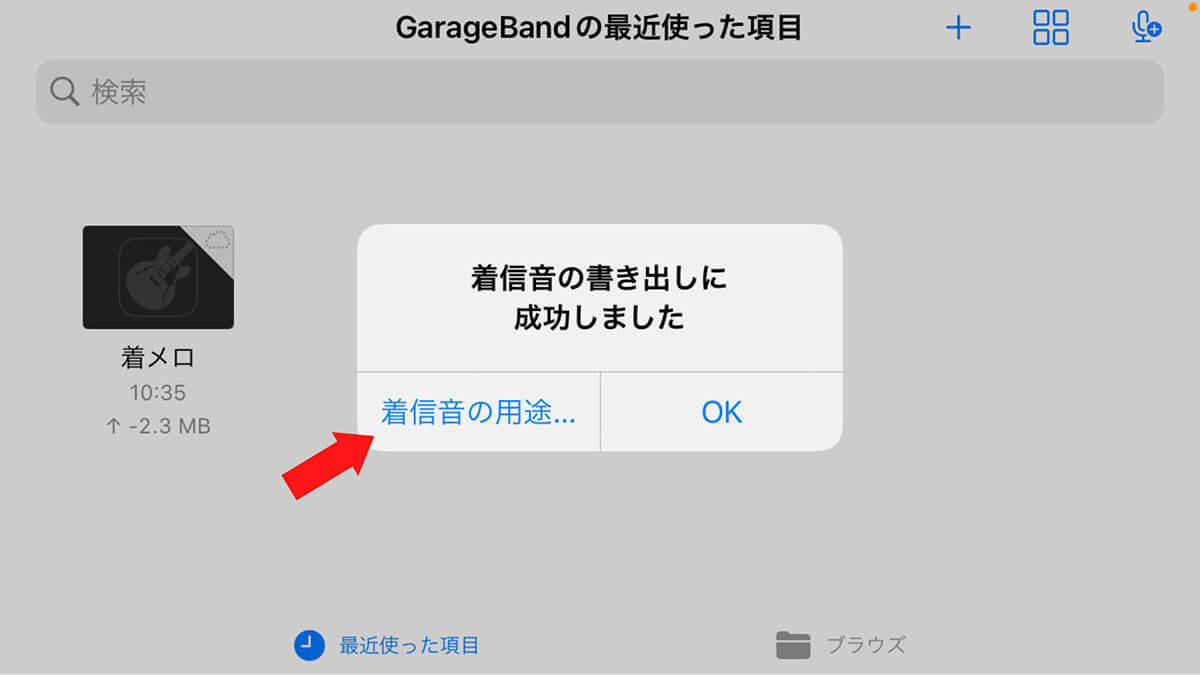
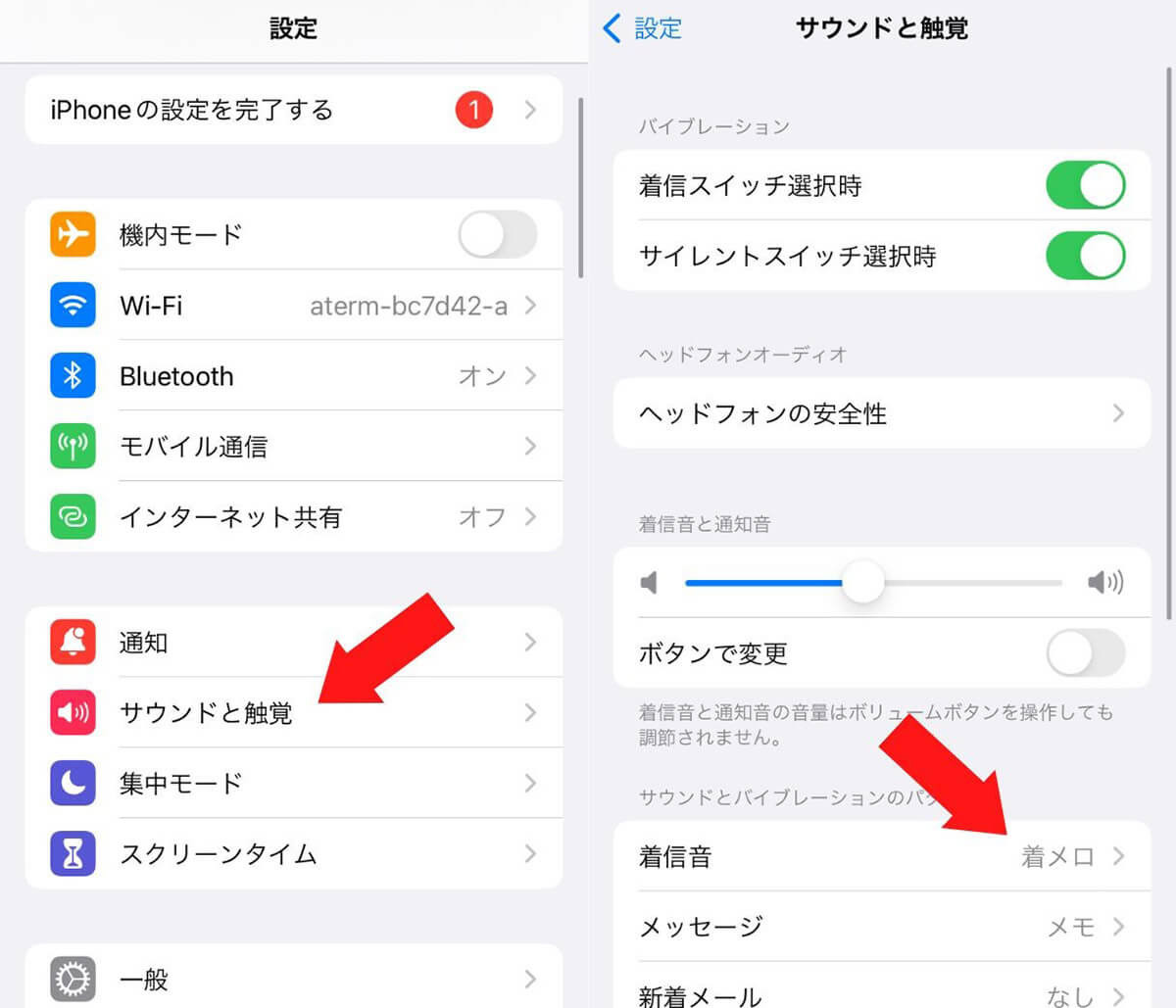
Androidスマホの場合は機種によって操作画面が異なりますが、YouTubeから音楽をダウンロードしたあと端末の設定を開き、「音」→「着信音」と進めば設定が可能です。









































